Python制作PDF转Word工具(Tkinter+pdf2docx)
一、效果样式
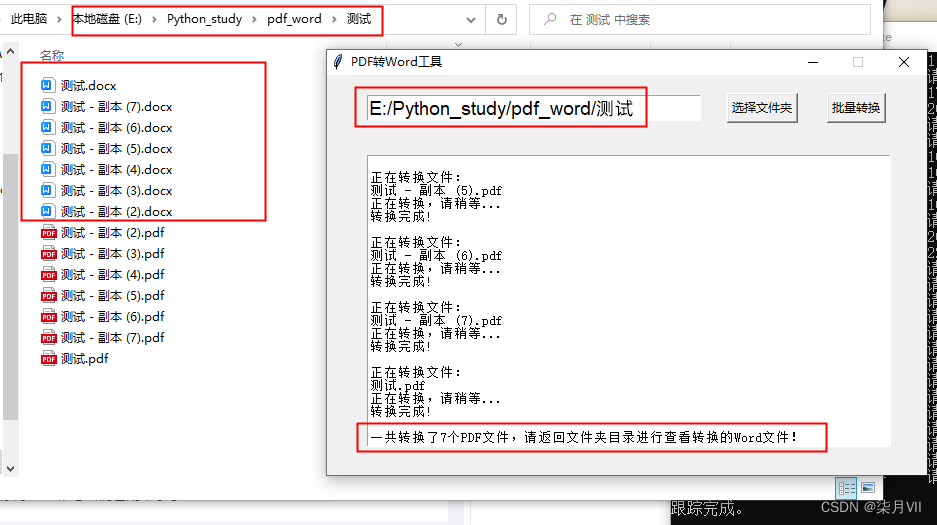
二、核心点
1. 使用pdf2docx完成PDF转换Word
安装pdf2docx可能会报错,安装完成引入from pdf2docx import Converter运行也可能报错,可以根据报错提示看缺少那些库,先卸载pip uninstall xxx,使用pip install python-docx -i https://pypi.douban.com/simple/进行指定下载路径安装。
2. text组件禁止键盘鼠标点击编辑
使用bind对<Key><Button-1>进行事件绑定
tipText.bind("<Key>",lambda event:"break")
tipText.bind("<Button-1>",lambda event:"break")
3. tkinter页面实时输出显示,并且定位到最下面
#更新text组件
tipText.update()
#实时定位到下面
tipText.see(END)
4. 打开文件夹路径
使用filedialog
from tkinter import filedialog# 打开文件夹选择对话框
folder_path = filedialog.askdirectory()
三、完整代码
import os
from pdf2docx import Converter
from tkinter import *
import time
from tkinter import filedialog# 批量转换word
def pdf_docx():# 遍历所有文件file_path = folderInput.get("1.0", "end-1c")i = 0for file in os.listdir(file_path):# 获取文件后缀suff_name = os.path.splitext(file)[1]# 过滤非pdf格式文件if suff_name != '.pdf':continue# 获取文件名称i+=1file_name = os.path.splitext(file)[0]# pdf文件名称pdf_name = file_path + '\\' + file# 要转换的docx文件名称docx_name = file_path + '\\' + file_name + '.docx'# 加载pdf文档tipText.insert(INSERT,"正在转换文件:\n")tipText.insert(INSERT,f"{file_name}.pdf\n")time.sleep(0.1)tipText.insert(END,"正在转换,请稍等... \n")tipText.see(END)folderInput.update()cv = Converter(pdf_name)cv.convert(docx_name)cv.close()tipText.insert(END,"转换完成! \n \n")tipText.see(END)tipText.insert(END,f"一共转换了{i}个PDF文件,请返回文件夹目录进行查看转换的Word文件!")
# 选择文件夹的逻辑
def choose_folder():# 打开文件夹选择对话框folder_path = filedialog.askdirectory()# 更新标签文本# print(folder_path)folderInput.insert(END,folder_path)# GUI页面
root = Tk()
root.title("PDF转Word工具")
root.geometry("600x400")
root.resizable(False, False)# 布局框架
fr = Frame(root).pack(anchor = 'nw')
folderInput = Text(fr,width=30,height=1, font=('Arial', 14))
folderInput.place(x=40,y=20)
folderInput.bind("<Key>",lambda event:"break")
folderInput.bind("<Button-1>",lambda event:"break")
folder = Button(fr,text='选择文件夹', command=choose_folder).place(x=400,y=18)
conver = Button(fr,text='批量转换', command=pdf_docx).place(x=500,y=18)
tipText = Text(fr,width=74,height=22,padx=2, pady=2)
tipText.place(x=40,y=80)
tipText.bind("<Key>",lambda event:"break")
tipText.bind("<Button-1>",lambda event:"break")
tipText.insert(INSERT,'欢迎使用PDF转换Word工具! \n\n')mainloop()
**使用pyinstaller打包时建议使用 pyinstaller -w .\pdftoword.py 命令,这样打开运行程序不显示终端窗口,更加友好
